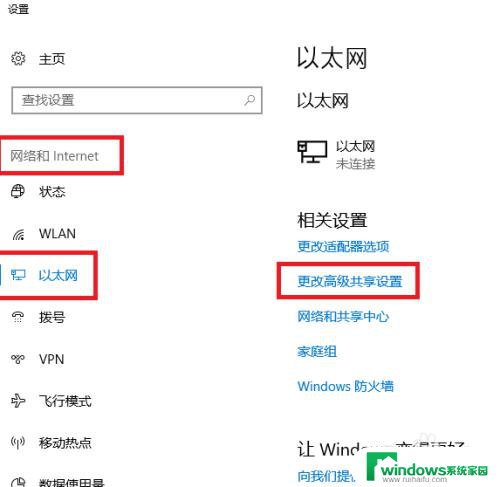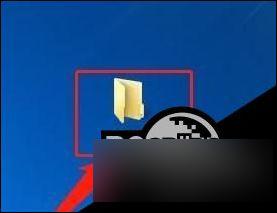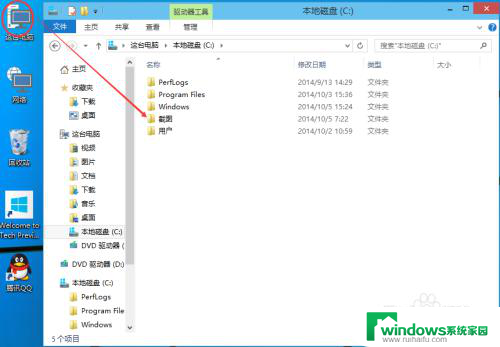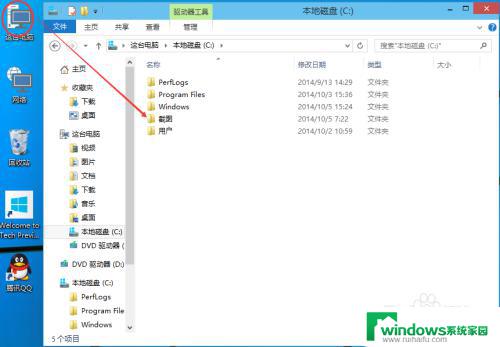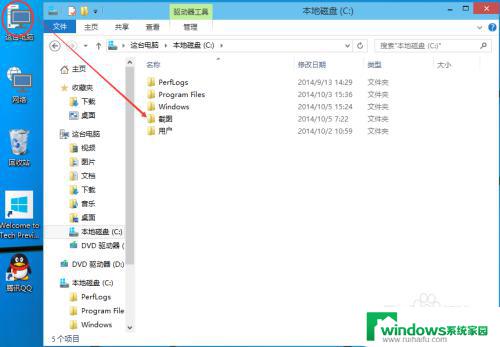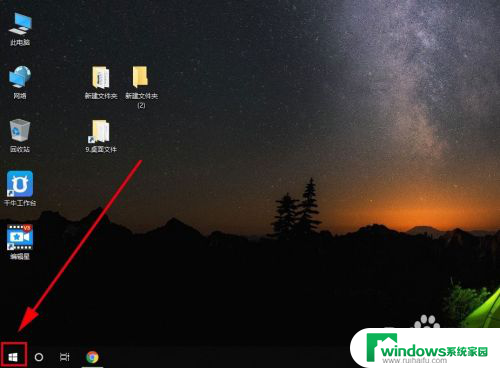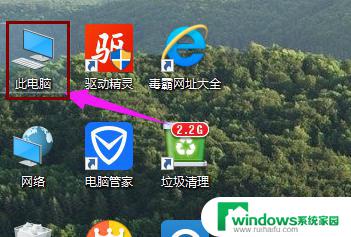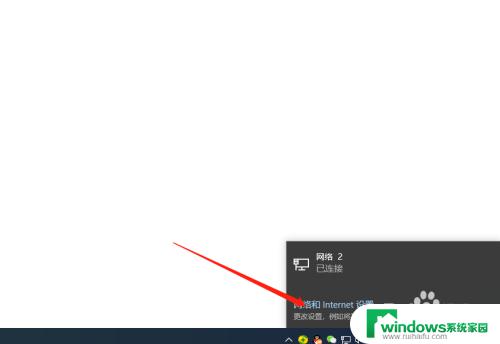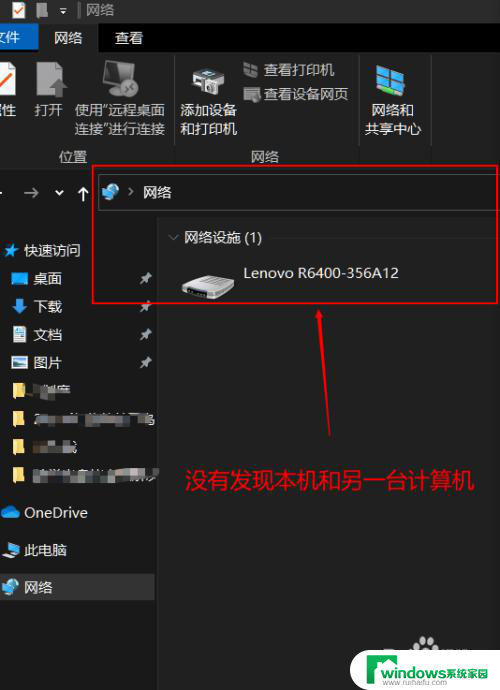无线怎么共享 Win10无线网络共享设置步骤
无线怎么共享,Win10无线网络共享是一种方便快捷的功能,它允许我们将电脑的无线网络连接分享给其他设备,如手机、平板等,有了这个功能,我们就可以在没有路由器的情况下,通过电脑来共享网络,方便我们在外出或者旅行时使用网络。如何设置Win10的无线网络共享呢?下面就让我们一起来了解一下详细的步骤。
具体方法:
1.首先我们先在电脑桌面的空白处,单击鼠标右键,右键之后会下拉选项,在下拉的选项里单击”主页“按钮。
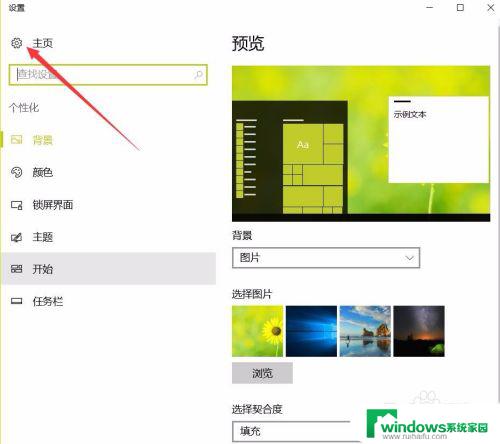
2.单击主页按钮后会进入到windows设置面板,此时我们单击该面板上的“网络和internet”按钮。
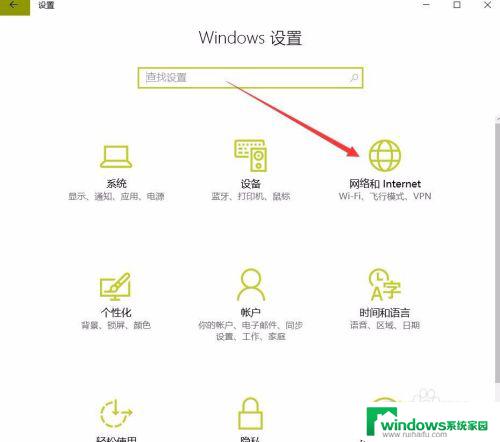
3.此时我们可以看到在左侧会有一个“移动热点”选项卡,单击该选项卡。
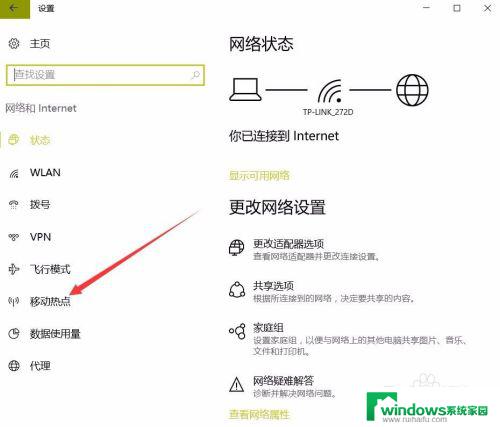
4.在右侧就会有一个“与其他设备共享我的internet连接”,在该选项的下方会有一个灰色按钮。单击该按钮。
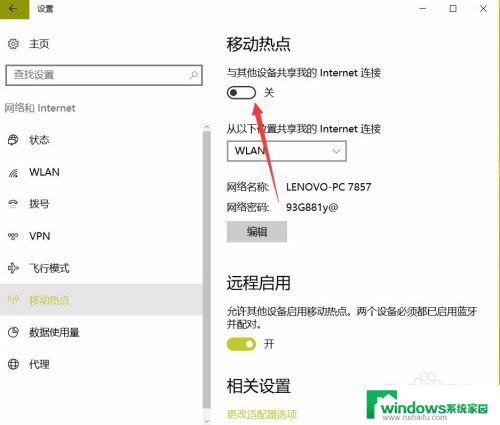
5.单击之后会显示绿色,如图所示,此时就已经成功共享电脑热点。并且会自动生成一个热点的名称以及密码,如果我们想要更改热点的名称以及密码的话。那么单击“编辑”按钮。
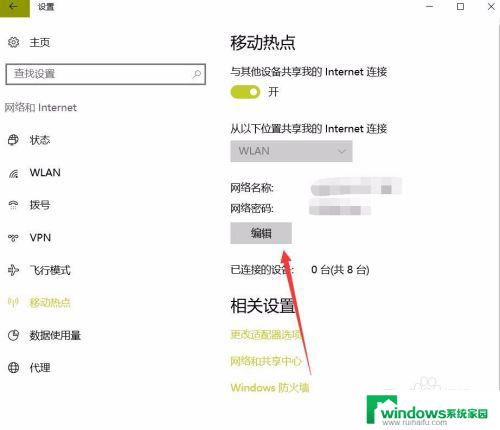
6.单击编辑按钮后会弹出如图对话框,此时输入我们想要修改的名称以及密码,输入完成之后单击“保存”按钮。
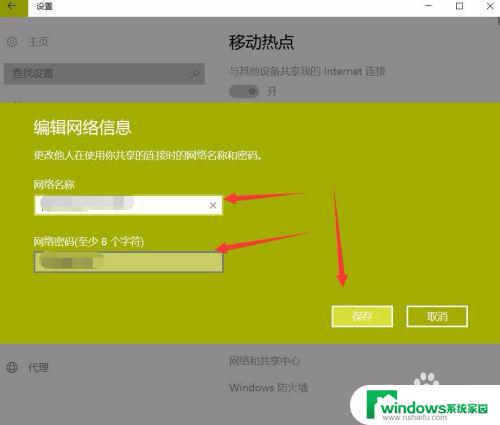
7.如果后续我们不想要共享电脑热点了的话,那么只需要单击绿色按钮即可。
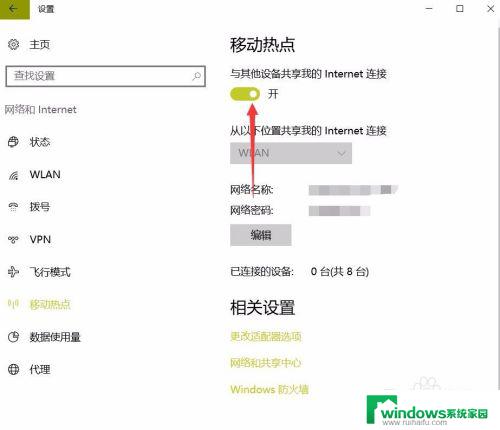
以上就是无线共享的全部内容,如果您遇到相同问题可参考本文介绍的步骤进行修复,希望本文对大家有所帮助。